 Tutorial perisian
Tutorial perisian
 Perisian komputer
Perisian komputer
 Bagaimana untuk menggunakan Microsoft Visual C++? -Apakah yang perlu saya lakukan apabila terdapat ralat dalam microsoftvisuaC++l?
Bagaimana untuk menggunakan Microsoft Visual C++? -Apakah yang perlu saya lakukan apabila terdapat ralat dalam microsoftvisuaC++l?
Bagaimana untuk menggunakan Microsoft Visual C++? -Apakah yang perlu saya lakukan apabila terdapat ralat dalam microsoftvisuaC++l?
Editor PHP Youzi akan memperkenalkan anda cara menggunakan Microsoft Visual C++ dan petua untuk menyelesaikan ralat Microsoft Visual C++. Microsoft Visual C++ ialah persekitaran pembangunan bersepadu yang berkuasa yang digunakan secara meluas untuk pembangunan program C++. Apabila anda menghadapi ralat Microsoft Visual C++ semasa penggunaan, ia boleh menjejaskan kemajuan pembangunan anda. Artikel ini akan memperkenalkan secara terperinci cara menggunakan Microsoft Visual C++ dengan betul dan cara menangani ralat apabila menghadapinya untuk membantu anda menyelesaikan projek anda dengan jayanya.
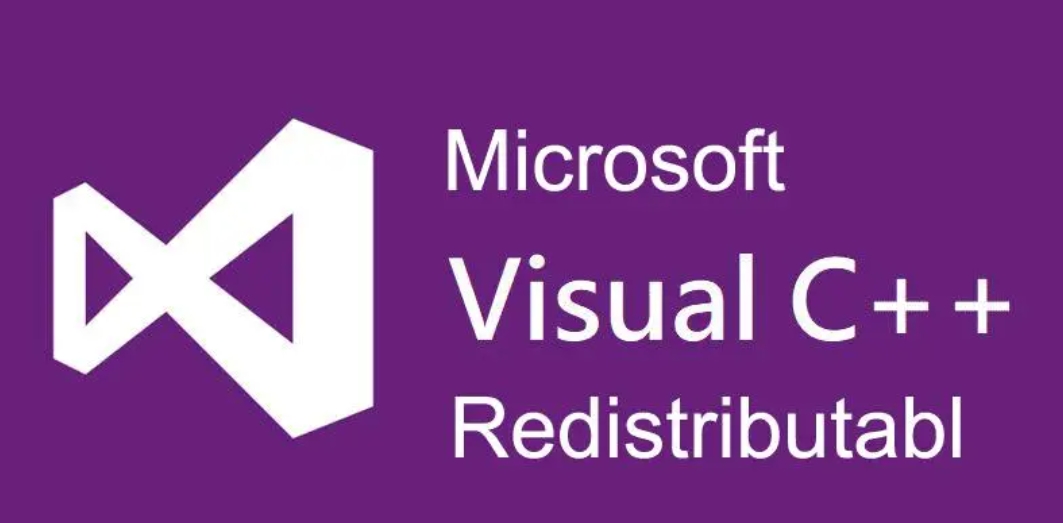
1. Bagaimana untuk menggunakan Microsoft Visual C++?
Visual Studio ialah persekitaran pembangunan yang dilancarkan oleh Microsoft untuk mencipta aplikasi Windows dan aplikasi rangkaian di bawah platform Windows Ia juga boleh digunakan untuk mencipta perkhidmatan rangkaian, aplikasi peranti pintar dan pemalam Office. Microsoft Visual C++ ialah persekitaran pembangunan aplikasi yang paling popular untuk platform Windows Cara menggunakannya adalah seperti berikut:
langkah pertama
Muat turun pakej perisian Microsoft Visual C++ dan klik dua kali untuk memulakan pemasangan
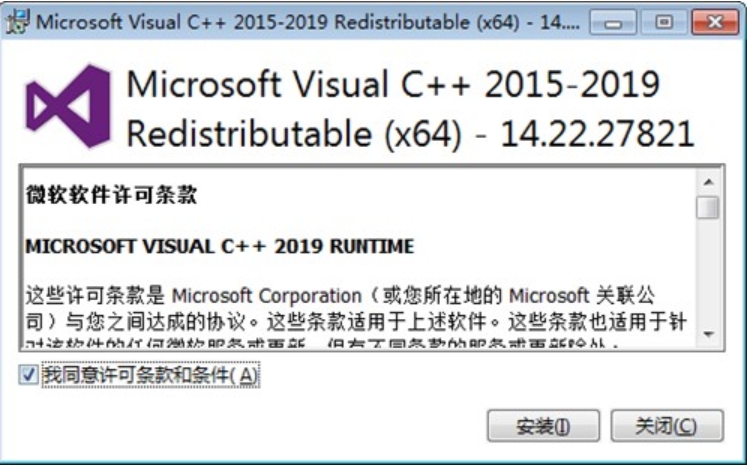
Langkah 2
Selepas membuka perisian, pilih "Fail", pilih "Baharu", pilih "Fail Sumber C++" dalam fail, "nama fail" yang dibuat dan lokasi fail yang disimpan ialah "Semak imbas"
langkah ketiga
Prasyarat untuk memulakan VC ialah memasang perisian VC terlebih dahulu. Selepas memulakan sistem Windows, masukkan submenu "Semua Program" dari menu "Mula", cari Microsoft Visual C++ 6.0 dan klik untuk memasuki tetingkap utama perisian VC
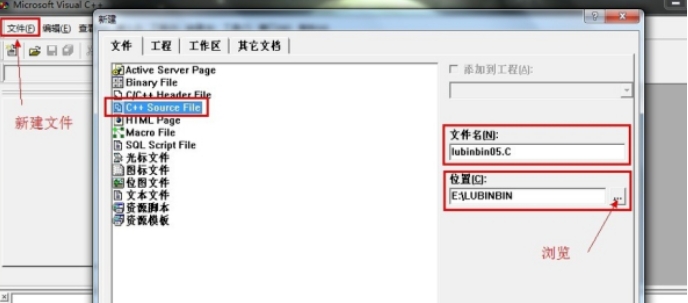
langkah keempat
Pilih "Visual C++" "Win32" "Win32 Console Application" dalam kotak dialog, masukkan nama projek dalam lajur "Nama" di bahagian bawah masukkan folder tempat penyelesaian disimpan dalam lajur "Lokasi" (seperti C :CPP ); masukkan nama penyelesaian dalam lajur "Nama Penyelesaian". Selepas menyemak, klik "OK" untuk muncul "Win32 Application Wizard"
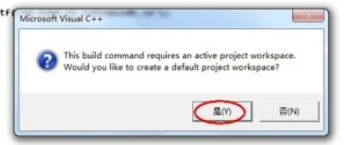
langkah kelima
"Pengepala tersusun" muncul pada halaman Fail yang ditambahkan secara automatik untuk meningkatkan kecekapan kompilasi tidak disertakan dalam C++ standard dan klik butang "Selesai" untuk menyelesaikan penciptaan projek.
Langkah 6
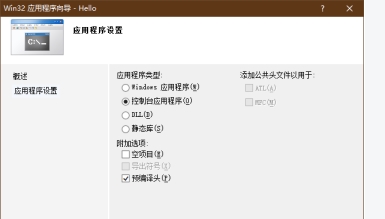
Jika program berjalan dengan jayanya, kotak pop timbul akan muncul, menunjukkan program yang anda tulis. "Tekan sebarang kekunci untuk meneruskan"Tekan sebarang kekunci untuk meneruskan
2. Perkara yang perlu dilakukan apabila ralat Microsoft Visual C++l berlaku
kaedah satu
Pasang atau tingkatkan masa jalan Visual C++
Memuat turun dan memasang versi terkini masa jalan Visual C++ boleh menyelesaikan isu ini. Anda boleh mendapatkan versi terkini untuk sistem pengendalian dan aplikasi anda di tapak web rasmi Microsoft. Jika anda telah memasang pustaka masa jalan Visual C++, klik Naik Taraf untuk melihat sama ada ia boleh menyambung semula operasi.
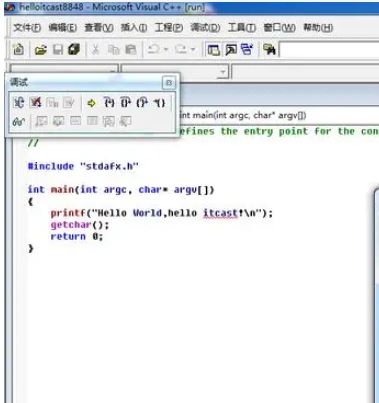
Kaedah Kedua
Apabila halaman ini muncul, tekan Shift+Ctrl+Esc untuk membuka pengurus sumber (anda boleh membukanya dengan cara lain, cuma berhati-hati untuk tidak menutup halaman ini dan klik kanan pada "nod " halaman untuk memadamkannya.
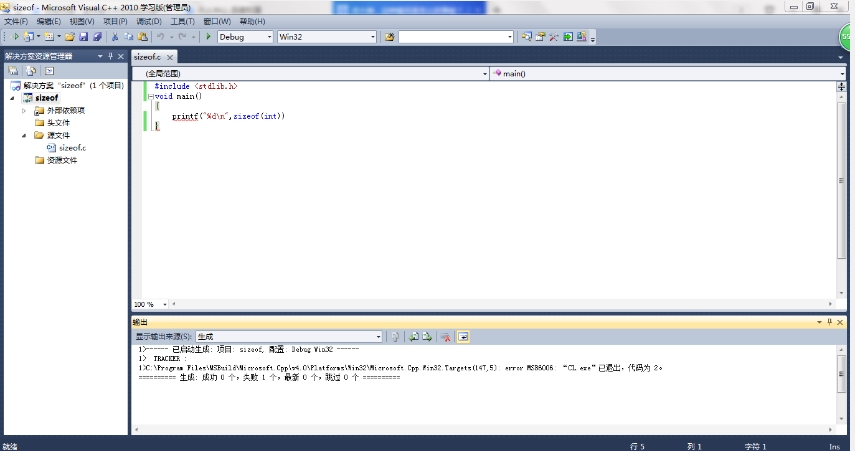
Kaedah ketiga
Klik menu Mula, cari Panel Kawalan dan pilih hasil carian yang sepadan untuk membuka panel. Klik Cari Program > Program dan Ciri untuk menyahpasang semua versi masa jalan Microsoft Visual C++ kecuali 2010 dan 2012. Setelah selesai, pilih versi Microsoft Visual C++ Runtime yang diingini, pilih dan klik Tukar atau Nyahpasang/Pembaikan. Klik pada pilihan "Repair" dan tunggu program dibaiki. Mulakan semula komputer anda dan ia akan pulih.
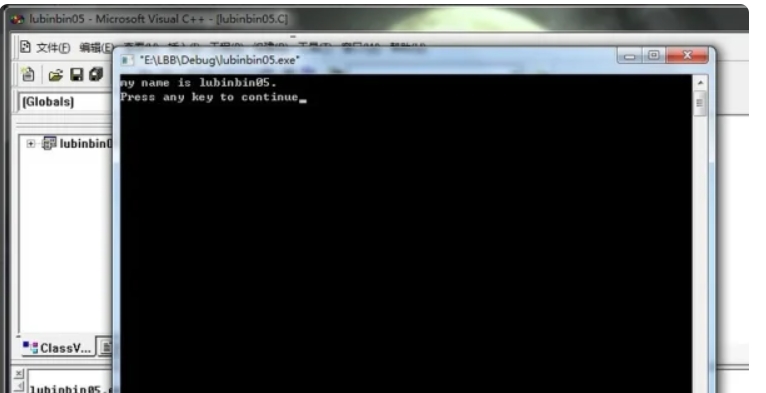
Atas ialah kandungan terperinci Bagaimana untuk menggunakan Microsoft Visual C++? -Apakah yang perlu saya lakukan apabila terdapat ralat dalam microsoftvisuaC++l?. Untuk maklumat lanjut, sila ikut artikel berkaitan lain di laman web China PHP!

Alat AI Hot

Undresser.AI Undress
Apl berkuasa AI untuk mencipta foto bogel yang realistik

AI Clothes Remover
Alat AI dalam talian untuk mengeluarkan pakaian daripada foto.

Undress AI Tool
Gambar buka pakaian secara percuma

Clothoff.io
Penyingkiran pakaian AI

AI Hentai Generator
Menjana ai hentai secara percuma.

Artikel Panas

Alat panas

Notepad++7.3.1
Editor kod yang mudah digunakan dan percuma

SublimeText3 versi Cina
Versi Cina, sangat mudah digunakan

Hantar Studio 13.0.1
Persekitaran pembangunan bersepadu PHP yang berkuasa

Dreamweaver CS6
Alat pembangunan web visual

SublimeText3 versi Mac
Perisian penyuntingan kod peringkat Tuhan (SublimeText3)

Topik panas
 1379
1379
 52
52
 Penyelesaian Masalah dengan Python: Buka Kunci Penyelesaian Berkuasa sebagai Pengekod Pemula
Oct 11, 2024 pm 08:58 PM
Penyelesaian Masalah dengan Python: Buka Kunci Penyelesaian Berkuasa sebagai Pengekod Pemula
Oct 11, 2024 pm 08:58 PM
Pythonmemperkasakan pemula dalam menyelesaikan masalah.Sintaksnya yang mesra pengguna, perpustakaan luas, dan ciri-ciri seperti pembolehubah, pernyataan bersyarat, dan pembangunan kod yang cekap boleh dilonggarkan. Daripada mengurus data untuk mengawal aliran program dan melaksanakan tugasan berulang, Pythonprovid
 Cuti atau kembali dari Java 8 Stream Foreach?
Feb 07, 2025 pm 12:09 PM
Cuti atau kembali dari Java 8 Stream Foreach?
Feb 07, 2025 pm 12:09 PM
Java 8 memperkenalkan API Stream, menyediakan cara yang kuat dan ekspresif untuk memproses koleksi data. Walau bagaimanapun, soalan biasa apabila menggunakan aliran adalah: bagaimana untuk memecahkan atau kembali dari operasi foreach? Gelung tradisional membolehkan gangguan awal atau pulangan, tetapi kaedah Foreach Stream tidak menyokong secara langsung kaedah ini. Artikel ini akan menerangkan sebab -sebab dan meneroka kaedah alternatif untuk melaksanakan penamatan pramatang dalam sistem pemprosesan aliran. Bacaan Lanjut: Penambahbaikan API Java Stream Memahami aliran aliran Kaedah Foreach adalah operasi terminal yang melakukan satu operasi pada setiap elemen dalam aliran. Niat reka bentuknya adalah
 Kunci Pengekodan: Membuka Kunci Kuasa Python untuk Pemula
Oct 11, 2024 pm 12:17 PM
Kunci Pengekodan: Membuka Kunci Kuasa Python untuk Pemula
Oct 11, 2024 pm 12:17 PM
Python ialah bahasa pengenalan pengaturcaraan yang ideal untuk pemula melalui kemudahan pembelajaran dan ciri yang berkuasa. Asasnya termasuk: Pembolehubah: digunakan untuk menyimpan data (nombor, rentetan, senarai, dll.). Jenis data: Mentakrifkan jenis data dalam pembolehubah (integer, titik terapung, dll.). Operator: digunakan untuk operasi matematik dan perbandingan. Aliran kawalan: Kawal aliran pelaksanaan kod (penyataan bersyarat, gelung).
 Demystifying C: Laluan Yang Jelas dan Mudah untuk Pengaturcara Baharu
Oct 11, 2024 pm 10:47 PM
Demystifying C: Laluan Yang Jelas dan Mudah untuk Pengaturcara Baharu
Oct 11, 2024 pm 10:47 PM
C ialah pilihan ideal untuk pemula untuk mempelajari pengaturcaraan sistem Ia mengandungi komponen berikut: fail pengepala, fungsi dan fungsi utama. Program C mudah yang boleh mencetak "HelloWorld" memerlukan fail pengepala yang mengandungi pengisytiharan fungsi input/output standard dan menggunakan fungsi printf dalam fungsi utama untuk mencetak. Program C boleh disusun dan dijalankan dengan menggunakan pengkompil GCC. Selepas anda menguasai asas, anda boleh beralih kepada topik seperti jenis data, fungsi, tatasusunan dan pengendalian fail untuk menjadi pengaturcara C yang mahir.
 Lepaskan Pengaturcara Dalaman Anda: C untuk Pemula Mutlak
Oct 11, 2024 pm 03:50 PM
Lepaskan Pengaturcara Dalaman Anda: C untuk Pemula Mutlak
Oct 11, 2024 pm 03:50 PM
C ialah bahasa yang sesuai untuk pemula untuk mempelajari pengaturcaraan, dan kelebihannya termasuk kecekapan, serba boleh dan mudah alih. Mempelajari bahasa C memerlukan: Memasang pengkompil C (seperti MinGW atau Cygwin) Memahami pembolehubah, jenis data, pernyataan bersyarat dan pernyataan gelung Menulis program pertama yang mengandungi fungsi utama dan fungsi printf() Berlatih melalui kes praktikal (seperti mengira purata) C pengetahuan bahasa
 Program Java untuk mencari kelantangan kapsul
Feb 07, 2025 am 11:37 AM
Program Java untuk mencari kelantangan kapsul
Feb 07, 2025 am 11:37 AM
Kapsul adalah angka geometri tiga dimensi, terdiri daripada silinder dan hemisfera di kedua-dua hujungnya. Jumlah kapsul boleh dikira dengan menambahkan isipadu silinder dan jumlah hemisfera di kedua -dua hujungnya. Tutorial ini akan membincangkan cara mengira jumlah kapsul yang diberikan dalam Java menggunakan kaedah yang berbeza. Formula volum kapsul Formula untuk jumlah kapsul adalah seperti berikut: Kelantangan kapsul = isipadu isipadu silinder Dua jumlah hemisfera dalam, R: Radius hemisfera. H: Ketinggian silinder (tidak termasuk hemisfera). Contoh 1 masukkan Jejari = 5 unit Ketinggian = 10 unit Output Jilid = 1570.8 Unit padu menjelaskan Kirakan kelantangan menggunakan formula: Kelantangan = π × r2 × h (4
 Bagaimana untuk menjalankan aplikasi boot musim bunga pertama anda di Spring Tool Suite?
Feb 07, 2025 pm 12:11 PM
Bagaimana untuk menjalankan aplikasi boot musim bunga pertama anda di Spring Tool Suite?
Feb 07, 2025 pm 12:11 PM
Spring Boot memudahkan penciptaan aplikasi Java yang mantap, berskala, dan siap pengeluaran, merevolusi pembangunan Java. Pendekatan "Konvensyen Lebih Konfigurasi", yang wujud pada ekosistem musim bunga, meminimumkan persediaan manual, Allo
 Cipta Masa Depan: Pengaturcaraan Java untuk Pemula Mutlak
Oct 13, 2024 pm 01:32 PM
Cipta Masa Depan: Pengaturcaraan Java untuk Pemula Mutlak
Oct 13, 2024 pm 01:32 PM
Java ialah bahasa pengaturcaraan popular yang boleh dipelajari oleh pembangun pemula dan berpengalaman. Tutorial ini bermula dengan konsep asas dan diteruskan melalui topik lanjutan. Selepas memasang Kit Pembangunan Java, anda boleh berlatih pengaturcaraan dengan mencipta program "Hello, World!" Selepas anda memahami kod, gunakan gesaan arahan untuk menyusun dan menjalankan program, dan "Hello, World!" Pembelajaran Java memulakan perjalanan pengaturcaraan anda, dan apabila penguasaan anda semakin mendalam, anda boleh mencipta aplikasi yang lebih kompleks.



